Novērsiet akreditācijas datu problēmas drošajā režīmā vai iestatiet tās vēlreiz
- Ja rodas problēmas ar akreditācijas datiem, var palīdzēt pielāgot konfidencialitātes iestatījumus.
- Vēl viens lielisks veids, kā novērst šo problēmu, ir atkārtoti iestatīt akreditācijas datus.
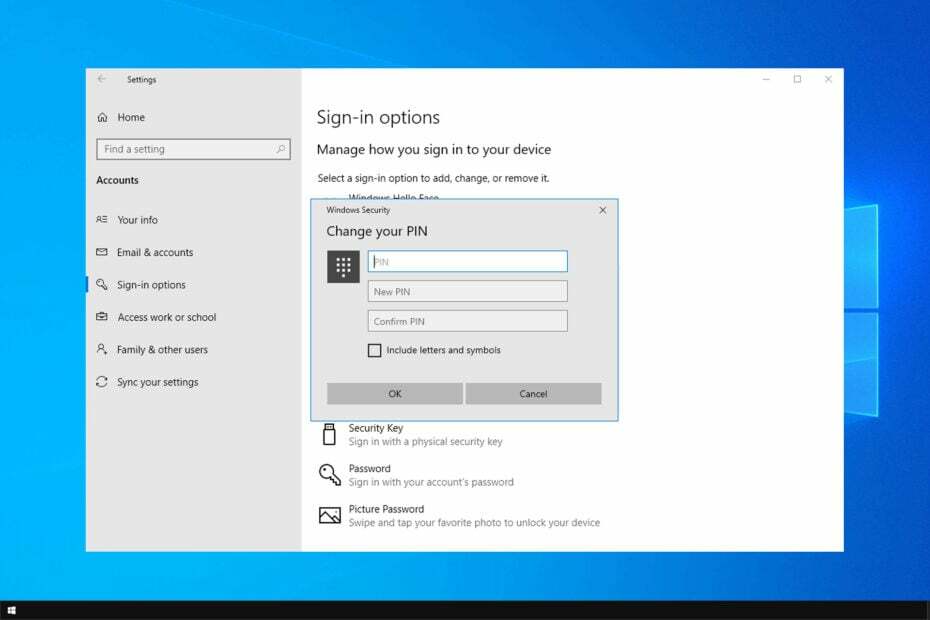
XINSTALĒT, NOklikšķinot uz LEJUPIELĀDES FAILA
Šī programmatūra novērsīs izplatītas datora kļūdas, pasargās jūs no failu zudumiem, ļaunprātīgas programmatūras, aparatūras kļūmēm un optimizēs datoru maksimālai veiktspējai. Novērsiet datora problēmas un noņemiet vīrusus tūlīt, veicot 3 vienkāršas darbības:
- Lejupielādējiet Restoro datora labošanas rīku kas nāk ar patentētām tehnoloģijām (pieejams patents šeit).
- Klikšķis Sākt skenēšanu lai atrastu Windows problēmas, kas varētu izraisīt datora problēmas.
- Klikšķis Remontēt visu lai novērstu problēmas, kas ietekmē datora drošību un veiktspēju.
- Restoro ir lejupielādējis 0 lasītāji šomēnes.
Daudzi lietotāji ziņoja
Jūsu akreditācijas datus nevarēja pārbaudīt kļūdas ziņojums, mēģinot izmantot PIN, lai pierakstītos sistēmā Windows 10.Tas var radīt lielas neērtības, it īpaši, ja Windows aizmirst tīkla akreditācijas datus, taču ir veids, kā novērst šo problēmu, un šodien mēs jums parādīsim, kā to izdarīt.
Ko tas nozīmē, ja tiek teikts, ka jūsu akreditācijas datus nevarēja pārbaudīt?
Šī problēma var neļaut jums pieteikties savā kontā, un to parasti izraisa tālāk norādītie iemesli.
- Privātuma iestatījumi - Dažreiz jūsu operētājsistēma nav pareizi konfigurēta, kas var izraisīt šo problēmu. Lai to labotu, jums tas ir jādara mainīt privātuma iestatījumus.
- Windows Hello – Windows Hello kļūdas var izraisīt šo problēmu. Lai to labotu, vienkārši atspējojiet un iespējojiet šo funkciju.
Kā es varu labot jūsu akreditācijas datus nevarēja pārbaudīt?
- Ko tas nozīmē, ja tiek teikts, ka jūsu akreditācijas datus nevarēja pārbaudīt?
- Kā es varu labot jūsu akreditācijas datus nevarēja pārbaudīt?
- 1. Mainiet konfidencialitātes iestatījumus
- 2. Atspējojiet Windows Hello
- 3. Kad tiek parādīts kļūdas ziņojums, noklikšķiniet uz Atcelt
- 4. Piesakieties, izmantojot drošo režīmu
- 5. Izmantojiet komandu diskpart
- Kā pārbaudīt savus Microsoft akreditācijas datus?
1. Mainiet konfidencialitātes iestatījumus
- Pierakstieties ar sava konta paroli, nevis PIN.
- Tagad atveriet Iestatījumu lietotne un dodieties uz Privātums.
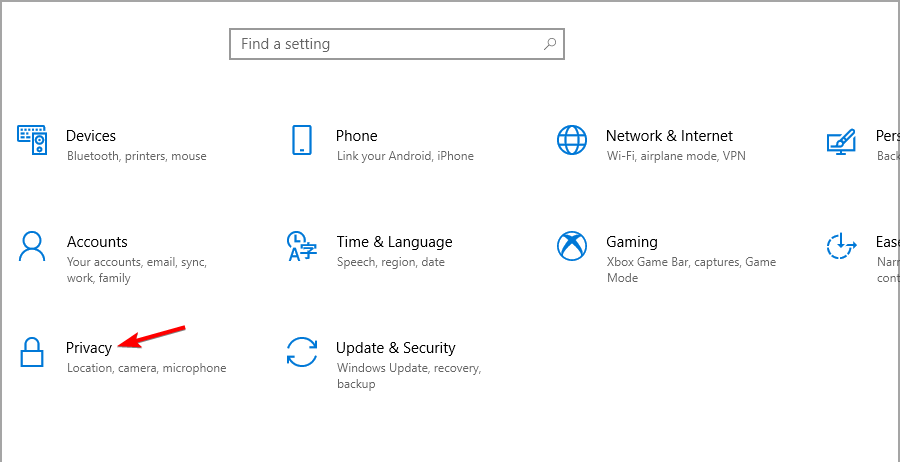
- Kreisajā rūtī atlasiet Konta informācija. Iekš Izvēlieties, kuras lietotnes var piekļūt jūsu konta informācijai sadaļu, iespējot E-pasts un konti un Microsoft saturs.
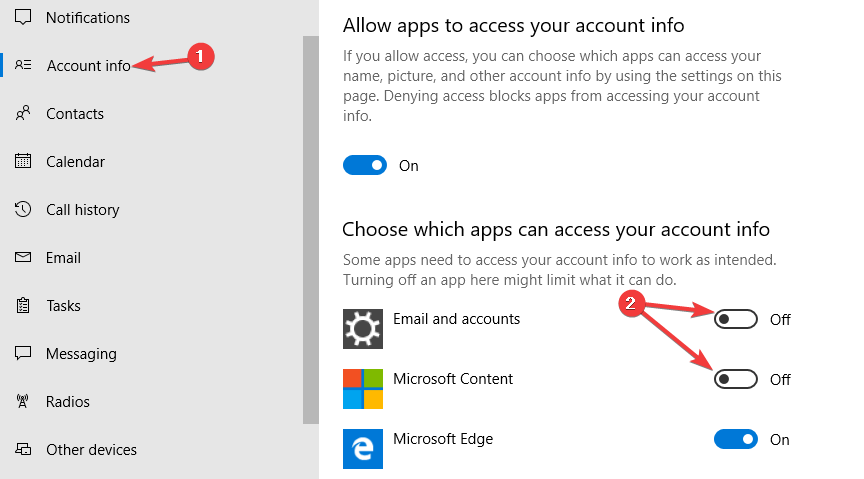
- Pēc tam pārbaudiet, vai problēma joprojām pastāv.
2. Atspējojiet Windows Hello
- Atveriet Iestatījumu lietotne un dodieties uz Konti.
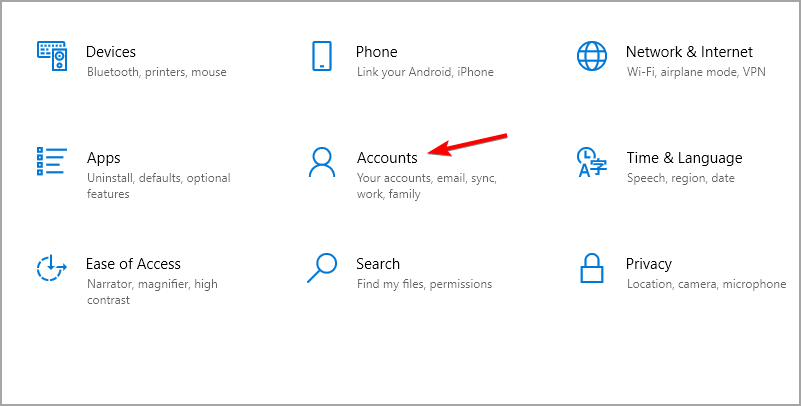
- Iet uz Pierakstīšanās iespējas un atspējot visu Windows Hello iespējas.
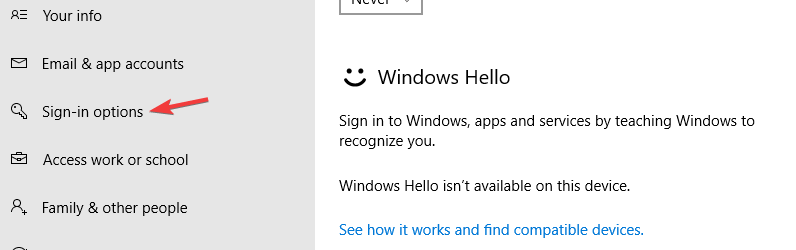
- Restartējiet datoru.
- Piesakieties ar administratora kontu un vēlreiz iespējojiet Windows Hello.
- Vēlreiz iestatiet savu PIN.
- Pārbaudiet, vai problēma joprojām pastāv.
Šis ir vienkāršs risinājums, taču tas var palīdzēt, ja jūsu akreditācijas datus nevarēja pārbaudīt, izmantojot pirkstu nospiedumu vai Windows Hello.
3. Kad tiek parādīts kļūdas ziņojums, noklikšķiniet uz Atcelt
- Pagaidiet, līdz ekrānā tiek parādīts kļūdas ziņojums.
- Tagad noklikšķiniet uz Atcelt pogu.
- Pēc tam jums vajadzētu būt iespējai pieteikties sistēmā Windows 10.
PIEZĪME
Daži lietotāji ziņoja, ka šis risinājums viņiem palīdzēja, tāpēc tas var nedarboties jums.
4. Piesakieties, izmantojot drošo režīmu
- Kad esat sasniedzis pieteikšanās ekrānu, noklikšķiniet uz Jauda pogu, nospiediet un turiet Shift taustiņu un izvēlieties Restartēt no izvēlnes.
- Tagad atlasiet Problēmu novēršana.
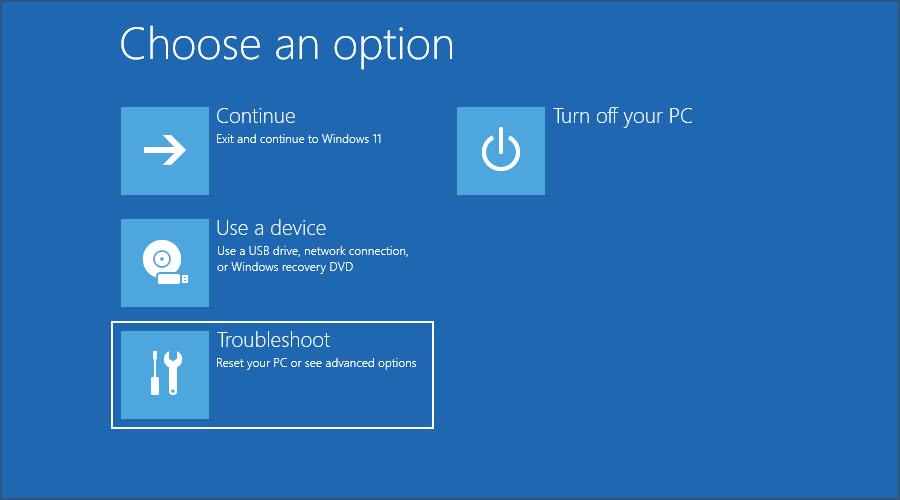
- Pēc tam dodieties uz Pielāgota opcija.
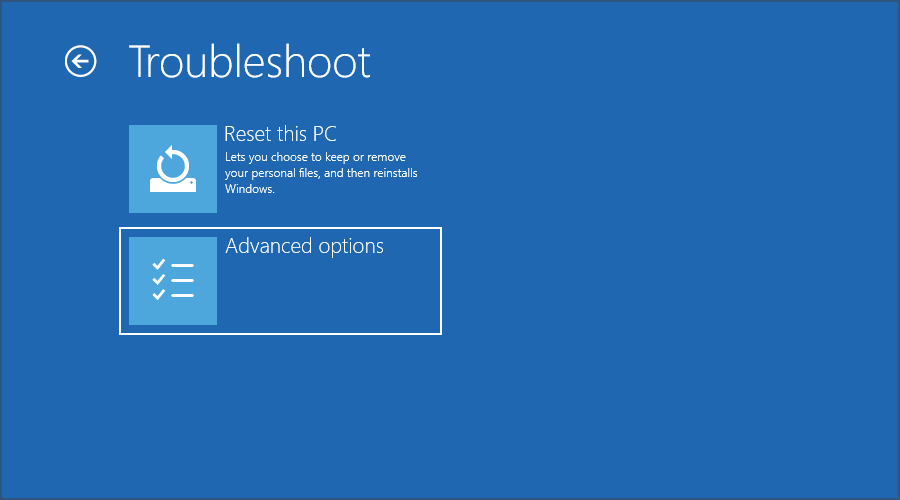
- Izvēlieties Startēšanas iestatījumi. Ja šī opcija nav pieejama, atlasiet Skatiet citas atkopšanas iespējas.
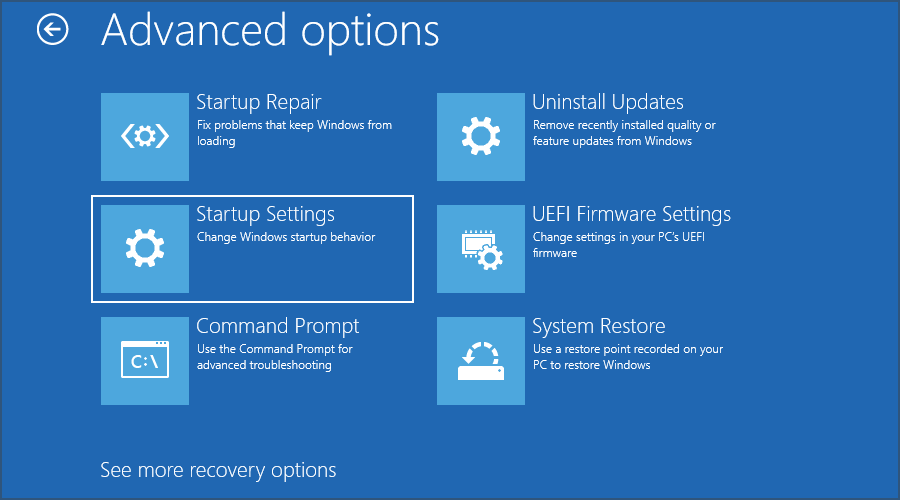
- Tagad noklikšķiniet uz Restartēt.
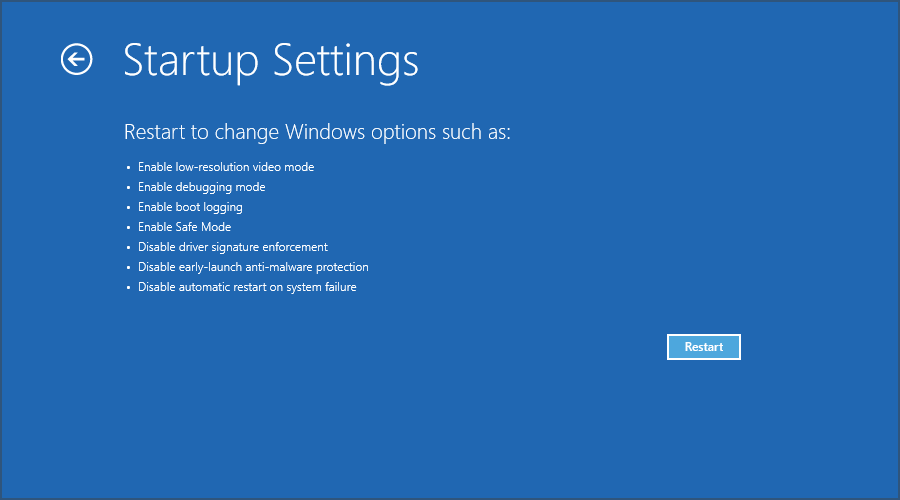
- Kad dators ir restartēts, atlasiet jebkuru drošā režīma versiju, nospiežot atbilstošo tastatūras taustiņu.
- Ja varat pieteikties drošajā režīmā, iespējams, pagaidām vēlēsities noņemt skartā konta PIN.
To darot, jums vajadzētu būt iespējai labot Windows akreditācijas datus, kurus nevarēja pārbaudīt.
- Labojums: darbība neizdevās ar kļūdu 0x00001B
- Kā novērst darba mapes sinhronizācijas kļūdu 0x8007017c
- Windows dublēšana neizdevās ar kļūdas kodu 0x8078011e [Labot]
- 0xc1900401: kas ir šī kļūda un kā to novērst
5. Izmantojiet komandu diskpart
- Kamēr sistēma sāknējas, nospiediet Ctrl + Alt + Del pirms parādās vērpšanas apļi.
- Nospiediet Ctrl + Alt + Del otro reizi, tiklīdz parādās sāknēšanas logotips.
- Ja tas nedarbojas, jums būs jāstartē no instalācijas datu nesēja un jānospiež Shift + F10 lai atvērtu komandu uzvedni.
- Tagad palaidiet šādas komandas:
diska daļa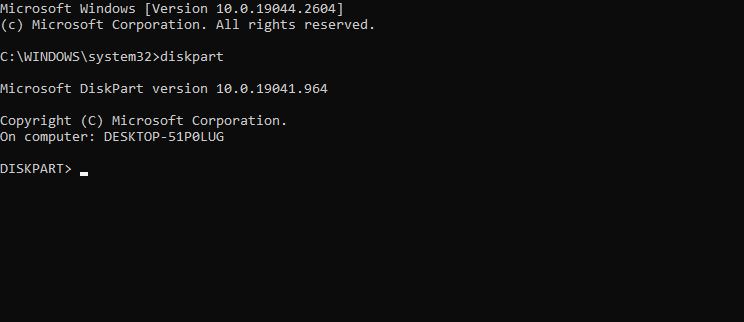
saraksta apjoms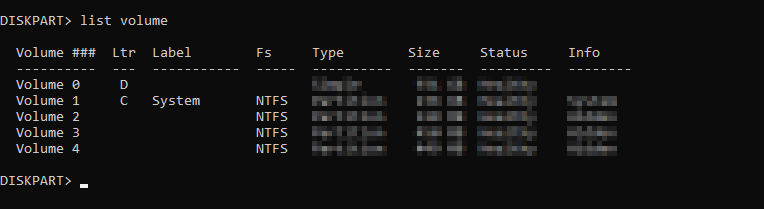
Izeja
Eksperta padoms:
SPONSORĒTS
Dažas datora problēmas ir grūti atrisināt, it īpaši, ja runa ir par bojātām krātuvēm vai trūkstošiem Windows failiem. Ja rodas problēmas ar kļūdu labošanu, jūsu sistēma var būt daļēji bojāta.
Mēs iesakām instalēt Restoro — rīku, kas skenēs jūsu ierīci un noteiks kļūmes cēloni.
Noklikšķiniet šeit lai lejupielādētu un sāktu remontu.
Acīmredzot šī problēma parādās tāpēc, ka CurrentControlSet atslēga jau pastāv. Izmantojot šo risinājumu, problēmai vajadzētu pazust.
Šis risinājums var noderēt, ja saņemat Sistēma nevarēja reģistrēt jūs, izmantojot jūsu akreditācijas datus, nevarēja pārbaudīt ziņojumu, tāpēc noteikti izmēģiniet tos.
Kā pārbaudīt savus Microsoft akreditācijas datus?
- Nospiediet Windows taustiņš + S un ievadiet pilnvaras. Izvēlieties Akreditācijas datu pārvaldnieks no rezultātu saraksta.
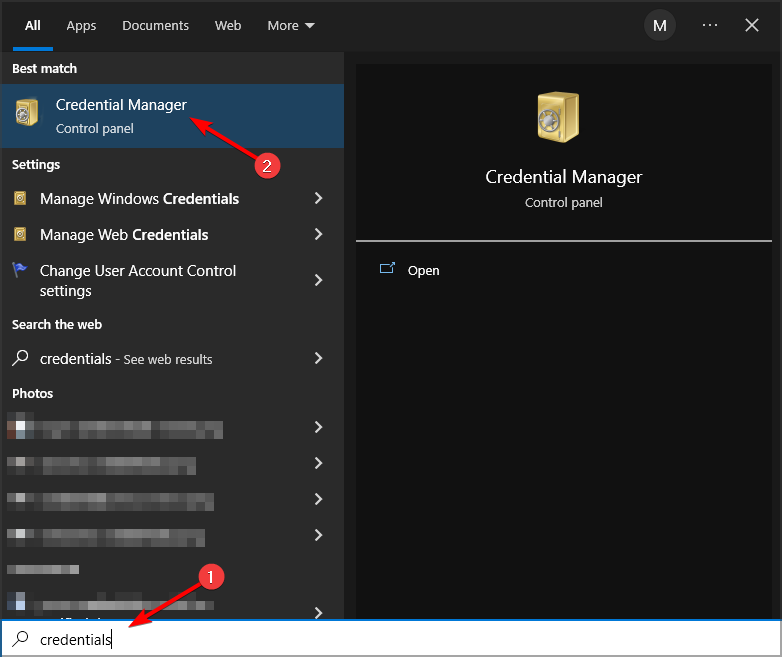
-
Akreditācijas datu pārvaldnieks tagad parādīsies logs. Iet uz Windows akreditācijas dati.
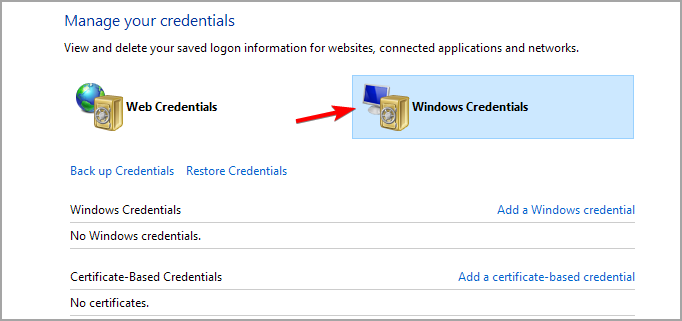
- No turienes varat skatīt un pārbaudīt savus akreditācijas datus.
Lūdzu. Šie ir daži vienkārši risinājumi, kurus varat izmantot, ja saskaraties Jūsu akreditācijas dati nevarēja būtjāpārbauda CAC kļūdas ziņojums.
Šī nav vienīgā kļūda, un daudzi par to ziņoja Akreditācijas datu pārvaldnieks nedarbojas vispār, taču mēs šo jautājumu apskatījām atsevišķā rokasgrāmatā.
Jūtieties brīvi izmēģināt visus mūsu risinājumus un paziņojiet mums, kurš padoms jums noderēja.


